Excelでグループごとに数を数える方法
次の式を使用して、Excel スプレッドシート内のグループごとの出現数をカウントできます。
= COUNTIF (group_range, criteria)
次の例は、この公式を実際に使用する方法を示しています。
例: Excel でグループごとにカウントする
15 人の異なるバスケットボール選手が獲得した合計ポイントを示す次のデータセットがあるとします。

ここで、チームごとにグループ化されたプレーヤーの数を数えたいとします。
これを行うには、 =UNIQUE()関数を使用して、最初に一意のチームのリストを作成します。セル F2 に次の数式を入力します。
= SINGLE ( B2:B16 )
Enter キーを押すと、一意のチーム名のリストが表示されます。

次に、 =COUNTIF()関数を使用して、各チームのプレーヤーの数を見つけることができます。
セル G2 に次の数式を入力します。
=COUNTIF( B2:B16 , F2 )
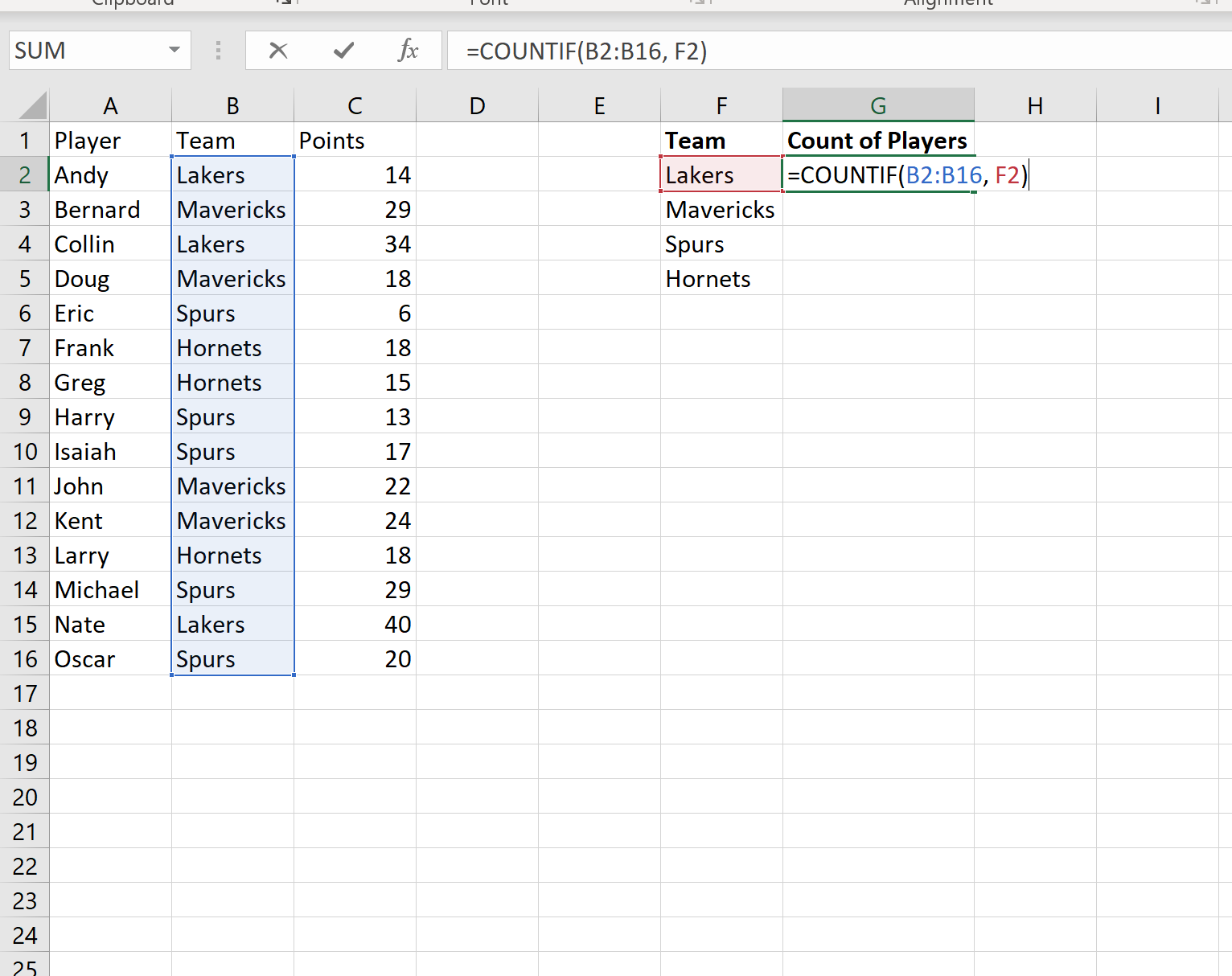
次に、この数式をコピーして、列 G の残りのセルに貼り付けます。
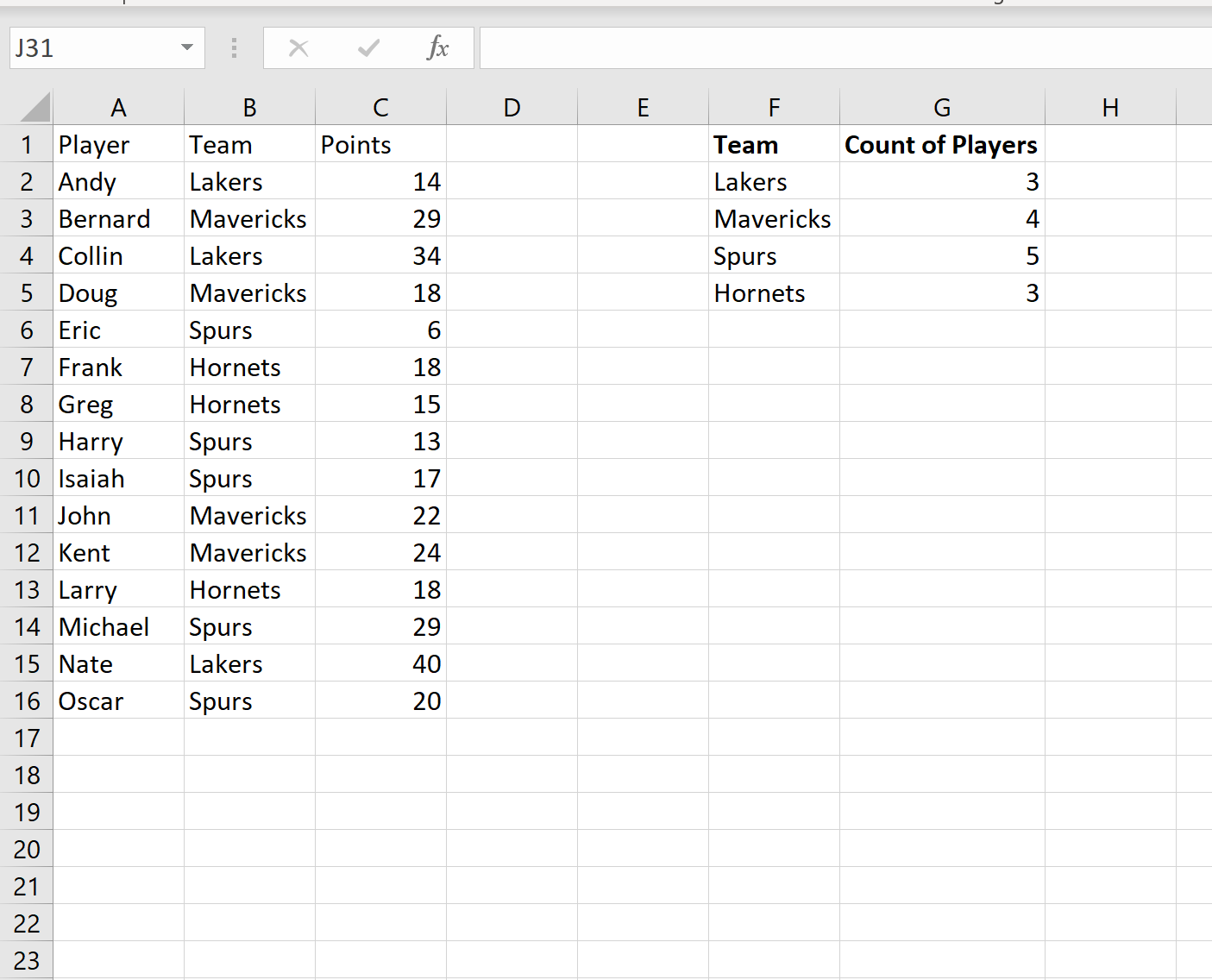
それでおしまい!
列 F には各固有のチームが表示され、列 G には各チームのプレーヤーの数が表示されます。
追加リソース
次のチュートリアルでは、Excel で他の一般的なタスクを実行する方法について説明します。
Excelで5つの数値の合計を計算する方法
Excel で平均偏差と標準偏差を計算する方法
Excel で四分位範囲 (IQR) を計算する方法